在目标检测领域,数据标注是至关重要的一环。为了提升模型的准确率和泛化能力,高质量的标注数据集是必不可少的。而roLabelImg作为一款专门用于标注旋转框的工具,为处理复杂场景下的目标检测提供了极大的便利。本文将详细介绍roLabelImg的安装步骤和使用方法,并配以相应的图示,帮助读者快速上手。
一、roLabelImg简介
roLabelImg是基于LabelImg改进而来的一款图像标注工具,它特别支持旋转框的标注,这对于检测倾斜或旋转目标尤为重要。roLabelImg使用Python编写,界面友好,操作便捷,非常适合用于标注目标检测任务所需的数据集。
二、安装roLabelImg
2.1 环境准备
在安装roLabelImg之前,需要确保你的计算机上已经安装了Python环境。此外,由于roLabelImg依赖Qt5,因此还需要安装PyQt5库。以下是环境准备的具体步骤:
- 安装Python:建议安装Python 3.x版本,可以从Python官网下载并安装。
- 安装Anaconda(可选):Anaconda是一个流行的Python科学计算平台,它集成了大量科学计算的库,并提供了包管理和环境管理的功能。安装Anaconda可以简化后续库的安装过程。
- 安装PyQt5和lxml:在命令行中输入
pip install PyQt5,lxml命令来安装PyQt5和lxml。
2.2 下载与安装roLabelImg
由于roLabelImg不是通过pip直接安装的,我们需要从其官方源码进行安装。以下是安装步骤:
- 下载源码:访问roLabelImg的GitHub页面,下载最新的源码包。
- 解压源码:将下载的源码包解压到合适的位置。
- 配置环境:打开命令行或终端,进入到解压后的源码目录。确保已经安装了PyQt5和其他必要的库。
- 编译资源文件:在源码目录中,找到
resources.qrc文件,并使用pyrcc5命令将其编译为Python模块。在命令行中输入pyrcc5 -o resources.py resources.qrc。
- 运行roLabelImg:在命令行中,输入
python roLabelImg.py来启动roLabelImg。界面和labelImg、labelme相类似;
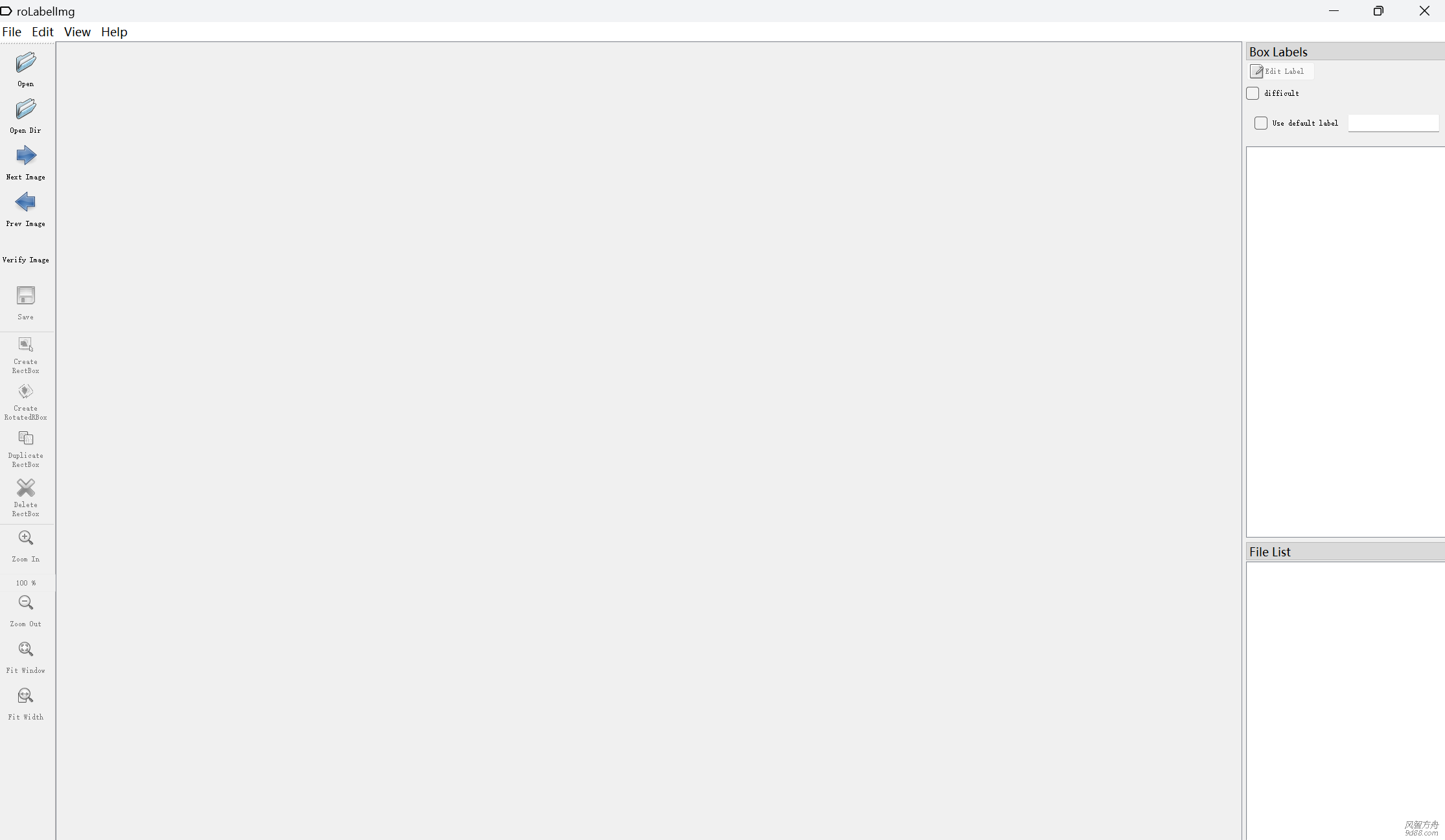
2.3 注意事项
- 如果在安装过程中遇到
NameError: name 'codecs' is not defined等错误,可能是因为Python脚本的编码问题。请确保roLabelImg.py文件的开头包含正确的编码声明,如#!/usr/bin/env python,并检查其他可能的编码问题。
- 确保Python环境和库的安装路径不包含中文或特殊字符,这可能会导致无法识别路径的问题。
三、使用roLabelImg
3.1 基本界面介绍
启动roLabelImg后,你将看到一个简洁的标注界面。界面主要分为以下几个部分:
- 菜单栏:包含文件操作、标注设置等功能。
- 工具栏:提供打开文件夹、创建矩形框、保存标注等快捷操作。
- 图像显示区:显示待标注的图像。
- 状态栏:显示当前图像的信息和标注状态。
3.2 标注流程
- 打开文件夹:点击菜单栏的“File”->“Open Dir”,选择包含待标注图像的文件夹。
- 导入图像:roLabelImg会自动加载文件夹中的图像。
- 创建标注框:
- 点击工具栏的“Create RectBox”按钮,或者按快捷键(通常是
W)开始标注。
- 使用鼠标左键在图像上拖动,创建一个矩形框来标注目标。
- 右键点击矩形框的角点,可以改变其宽度、高度或角度。
- 选择类别:在弹出的类别选择框中,选择目标所属的类别。如果类别不存在,可以在输入框中输入新的类别名称。
- 保存标注:完成标注后,可以通过菜单栏的“File”->“Save”来保存标注信息。roLabelImg会将标注信息保存为XML文件,并与图像文件同名。
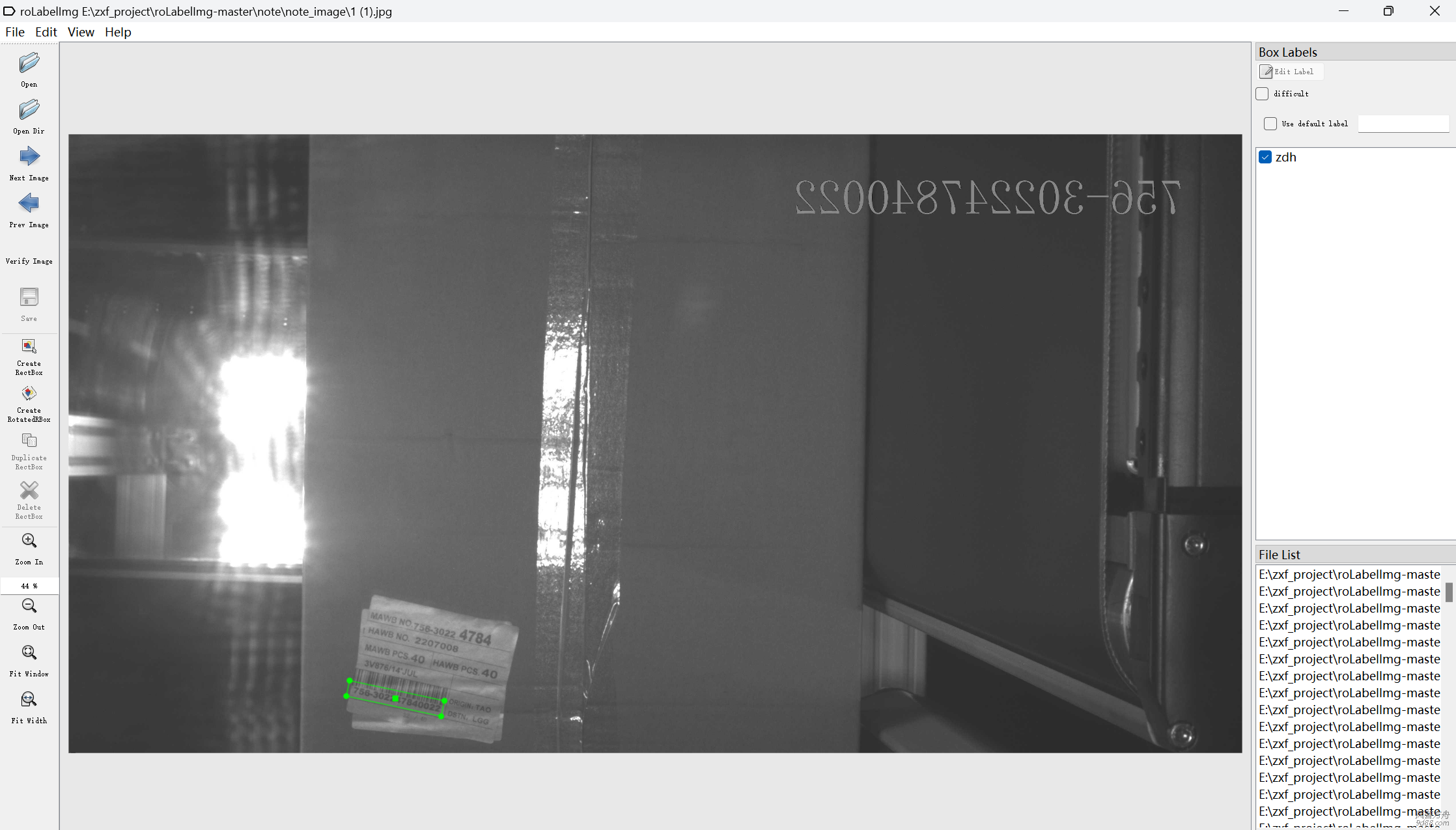
3.3 快捷键与常用操作
roLabelImg提供了一系列快捷键来加速标注过程,以下是一些常用的快捷键:
W:开始标注。A:切换到上一张图像。D:切换到下一张图像。Ctrl + S:保存当前改动。Ctrl + D:复制当前标签和矩形框。Space:将当前图像标记为已验证。- 方向键:移动选定的矩形框。
Ctrl + +/Ctrl + 滚轮向前
具体参考官方文档:https://github.com/cgvict/roLabelImg